Elastic Security : premiers pas avec la sécurisation des ressources cloud grâce à la gestion de la posture de sécurité du cloud
Aperçu
Présentation d'Elastic Security
Découvrez comment Elastic Security vous aide à protéger votre entreprise en unifiant le SIEM, la sécurité aux points de terminaison et la sécurité du cloud.
Adoption d'Elastic Security
Voyez Elastic Security à l'œuvre grâce à cette démo interactive.
Intégration de vos données
Création d'un compte Elastic Cloud
Avant de vous lancer avec Elastic Security for Endpoint, assurez-vous d'avoir configuré la solution Elastic Security for SIEM au préalable. Dans le cas contraire, consultez le guide de prise en main du SIEM.
Si vous avez déjà configuré le SIEM, poursuivez en procédant comme indiqué ci-dessous :
Une fois votre déploiement prêt, dans l'onglet Security (Sécurité), cliquez sur Secure my cloud assets with cloud security posture (CSPM) (Sécuriser mes ressources cloud avec la posture de sécurité du cloud [CSPM]).
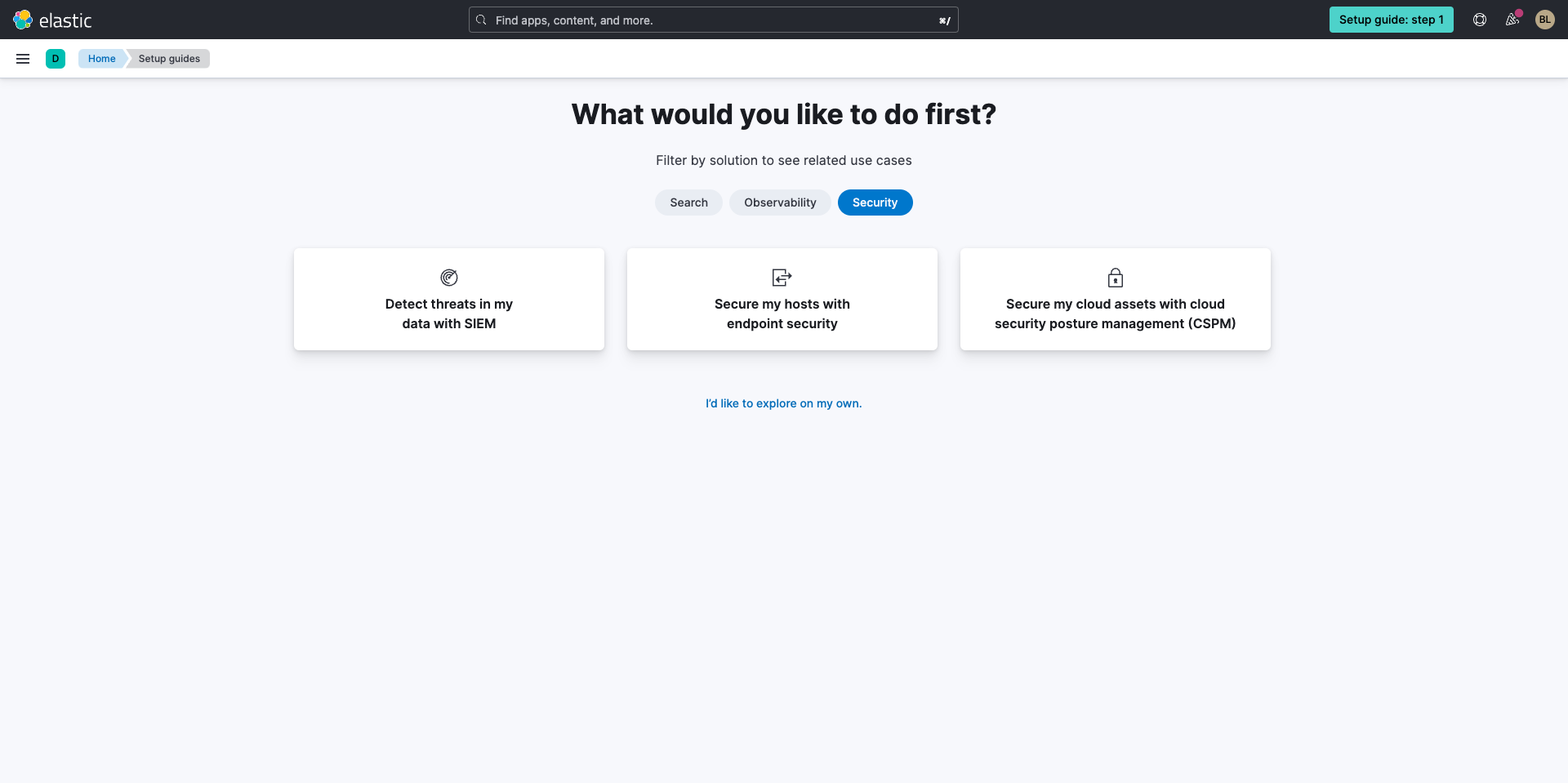
Lorsque vous sélectionnez Cloud Security Posture Management (CSPM) (Gestion de la posture de sécurité du cloud [CSPM]), vous êtes invité à ajouter l'intégration qui permet de découvrir et d'évaluer les services de votre environnement cloud, comme le stockage, le calcul et l'IAM. Vous pouvez ainsi identifier les risques de la configuration qui pourraient compromettre la confidentialité, l'intégrité et la disponibilité de vos données dans le cloud et y remédier.
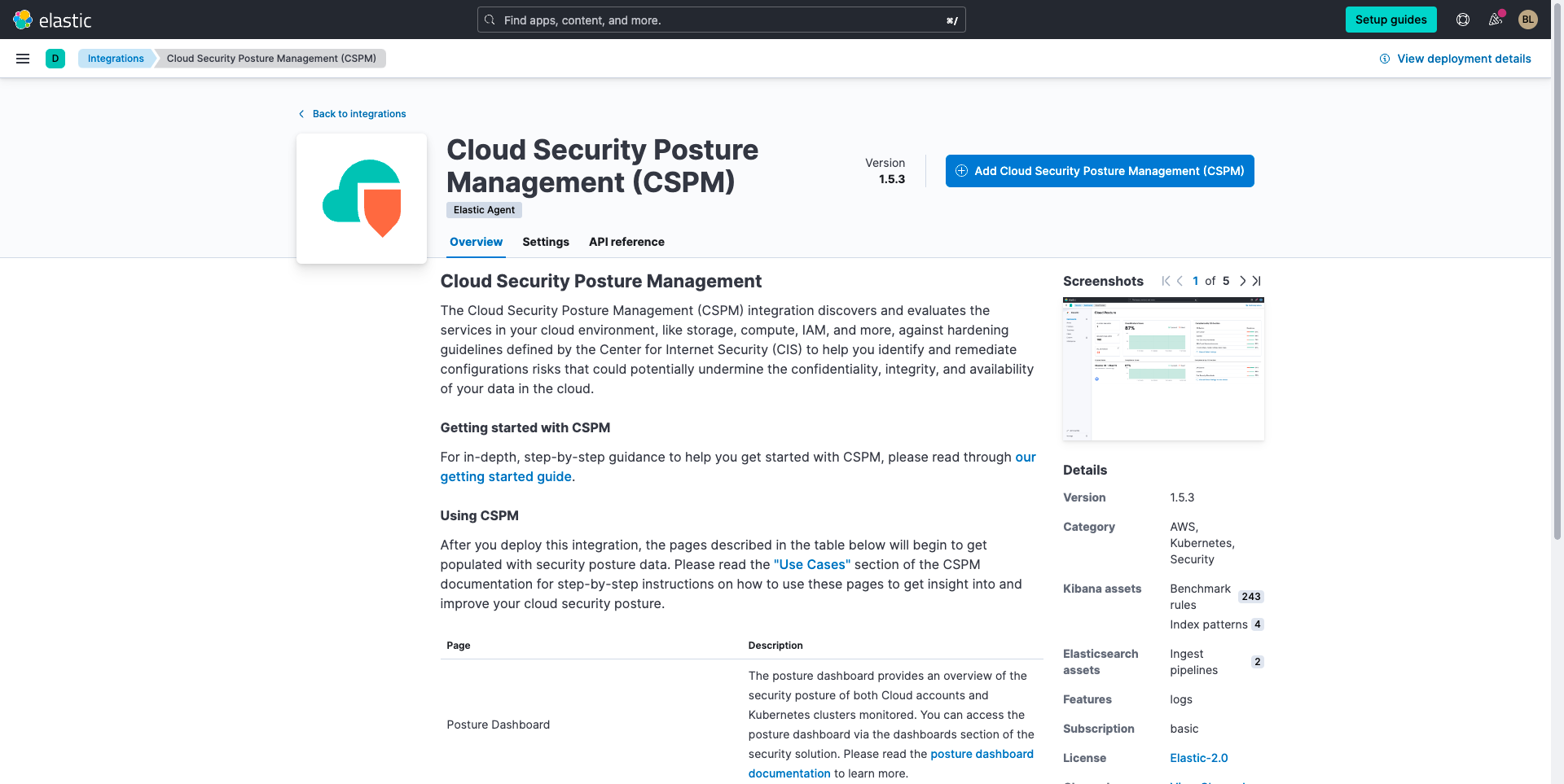
À présent, configurez l'intégration. Tout d'abord, sélectionnez le fournisseur cloud que vous souhaitez monitorer :
- Amazon Web Services (AWS)
- Google Cloud (GCP)
Vous pouvez configurer la fonctionnalité CSPM d'Elastic Security for Cloud de sorte qu'elle effectue des évaluations au niveau de l'organisation afin d'avoir une couverture totale, ou uniquement au niveau d'une personne au sein de l'organisation. Attention : pour achever la configuration de CSPM, vous aurez besoin des autorisations appropriées, soit au niveau de l'organisation, soit au niveau du compte. Pour effectuer une démonstration de faisabilité et vous expliquer comment vous lancer, choisissons Single Account (Compte unique).
Si vous le souhaitez, vous pouvez attribuer un nom et une description à ce compte.
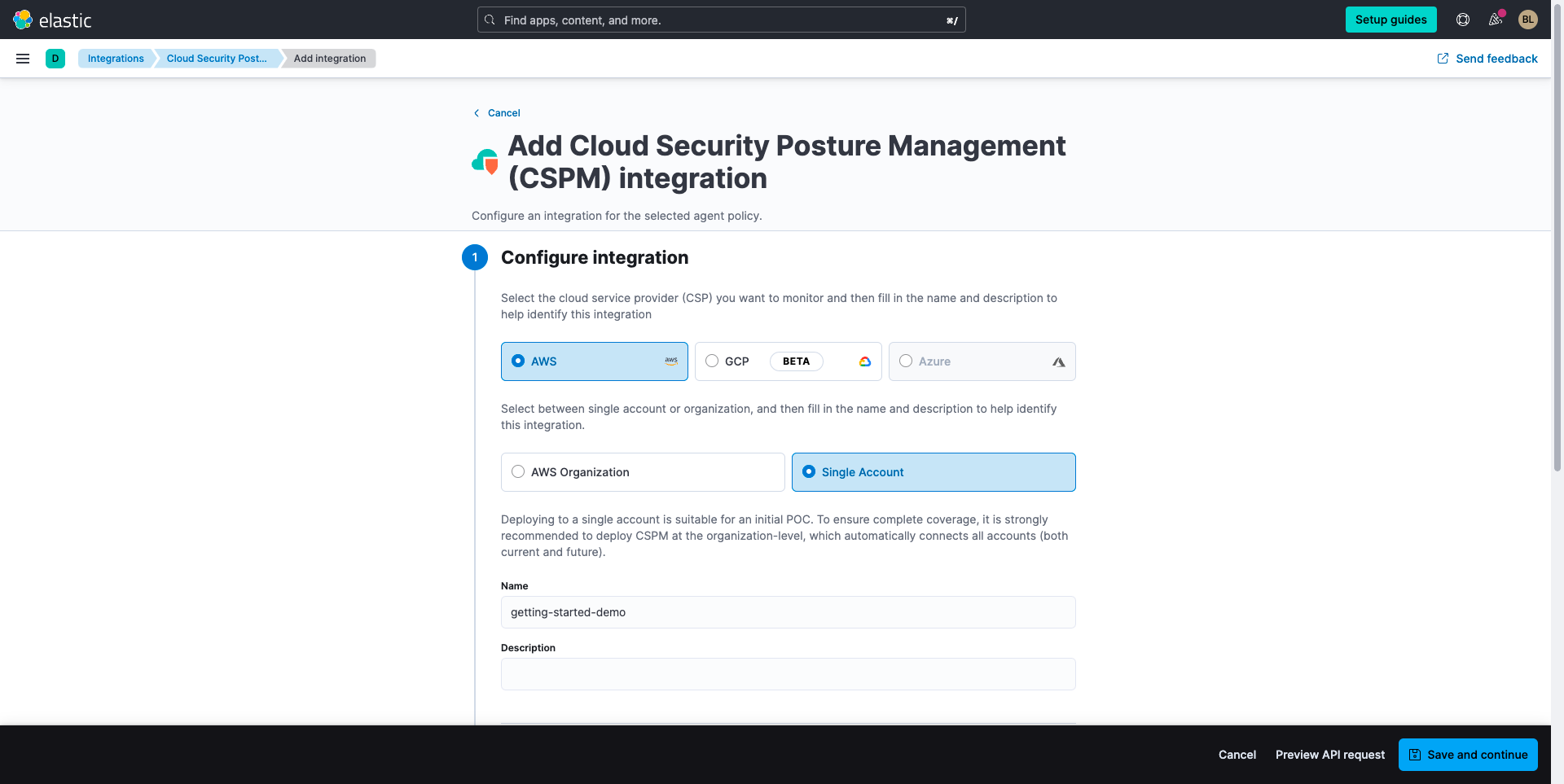
Pour Setup Access (Accès à la configuration), selon le fournisseur cloud que vous souhaitez monitorer, Elastic propose deux options :
- AWS Cloud Formation/Google Cloud Shell : ces options utilisent des outils natifs d'infrastructure en tant que code (IaC) qui provisionnent automatiquement l'infrastructure dans vos environnements cloud. Avec ces options, vous pouvez commencer à évaluer la posture de sécurité de vos environnements cloud en seulement quelques clics.
- Manual (Configuration manuelle) : l'option de configuration manuelle implique que vous provisionniez manuellement l'infrastructure utilisée pour CSPM dans votre environnement.
Dans le cadre de ce guide, nous allons provisionner automatiquement l'infrastructure. Aussi, sélectionnez AWS Cloud Formation ou Google Cloud Shell.
Respectez scrupuleusement l'enchaînement des étapes indiquées dans Setup Access (Accès à la configuration), notamment le logging dans votre fournisseur cloud.
Ensuite, cliquez sur Save and continue (Enregistrer et continuer). Une fenêtre modale contextuelle s'affiche. Dans cette fenêtre, vous aurez la possibilité de lancer votre outil natif d'IaC préféré pour provisionner de manière automatique l'infrastructure nécessaire dans votre cloud.
Une nouvelle fenêtre s'ouvrira alors et vous redirigera vers la console du fournisseur cloud de votre choix. Vous voulez voir à quoi ressemble le lancement de votre outil d'IaC préféré ? Regardez cette visite guidée.
Le provisionnement de votre infrastructure ne prendra que quelques minutes. Pendant que l'infrastructure et les autorisations sont en cours de provisionnement, si vous revenez dans la console Elastic Cloud à laquelle vous avez ajouté l'intégration de gestion de la posture de sécurité du cloud (CSPM), vous constaterez qu'une page Add agent (Ajouter un agent) apparaît.
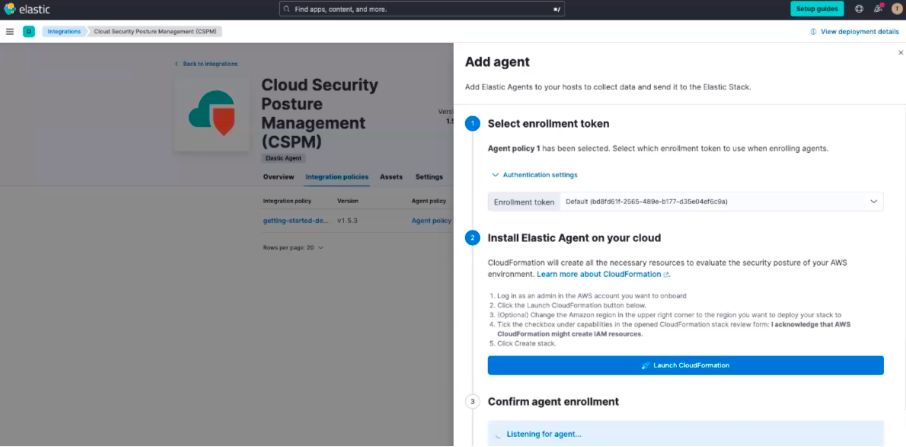
Lorsque l'infrastructure nécessaire a été provisionnée en intégralité dans votre cloud, vous verrez qu'elastic-agent a été enregistré et que les données relatives à la posture commencent à affluer. À partir de là, vous pouvez sélectionner View Assets (Voir les ressources).
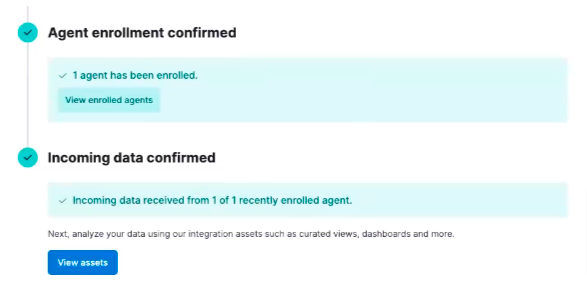
Fonctionnement d'Elastic Security
L'heure est maintenant venue d'explorer vos données. Lorsque vous cliquez sur View Assets (Voir les ressources), la page suivante s'affiche. Découvrons les ressources relatives au tableau de bord, aux éléments découverts et aux règles.
Gardez à l'esprit que vous devrez ajuster la configuration si vous souhaitez activer la gestion des vulnérabilités cloud-native. Pour vous lancer, vous n'en avez pas besoin. Si vous souhaitez toutefois en savoir plus sur le sujet, consultez notre documentation.
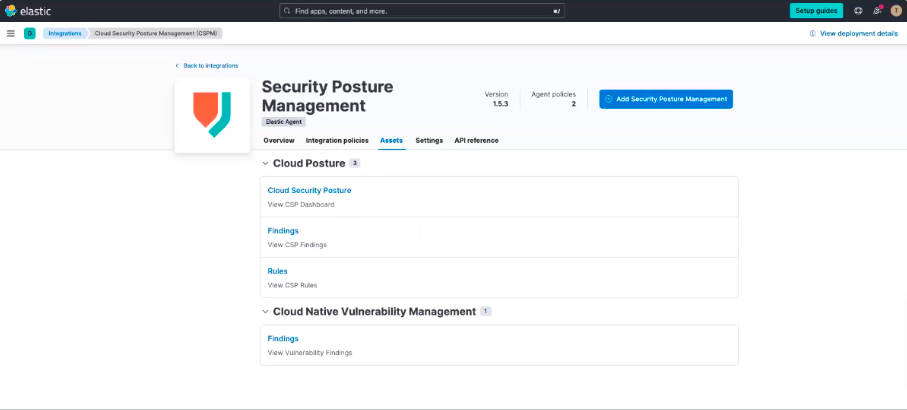
Tableau de bord sur la posture du cloud
Le tableau de bord sur la posture du cloud récapitule la posture de sécurité globale de vos environnements cloud.
- Nombre de comptes que vous avez enregistrés
- Nombre de ressources évaluées
- Éléments découverts en échec
Le score de votre posture indique le degré de sécurité de la configuration que vous avez mise en place pour votre environnement cloud.
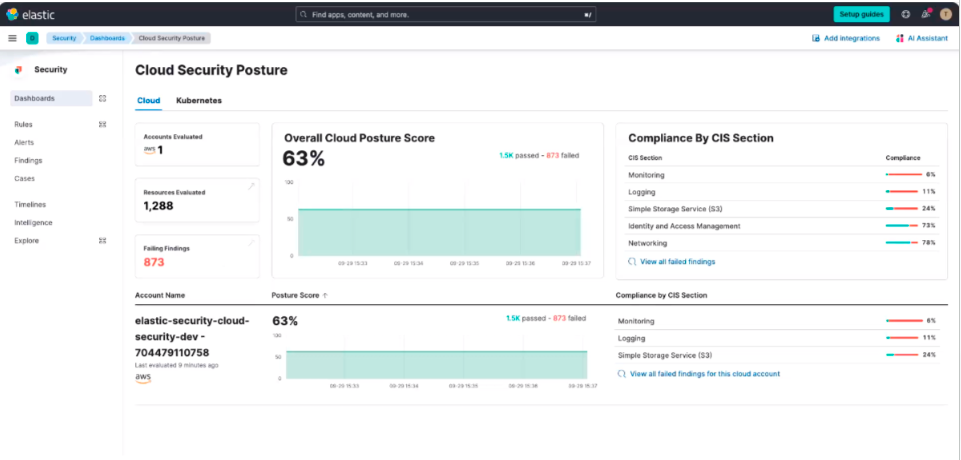
Éléments découverts et alertes
La page relative aux éléments découverts affiche chaque ressource individuelle évaluée par l'intégration CSPM. Elle indique si cette ressource a réussi ou a échoué aux contrôles de sécurité de la configuration. Pour en savoir plus à ce sujet, notamment sur la façon de grouper et de filtrer les éléments découverts, consultez notre documentation.
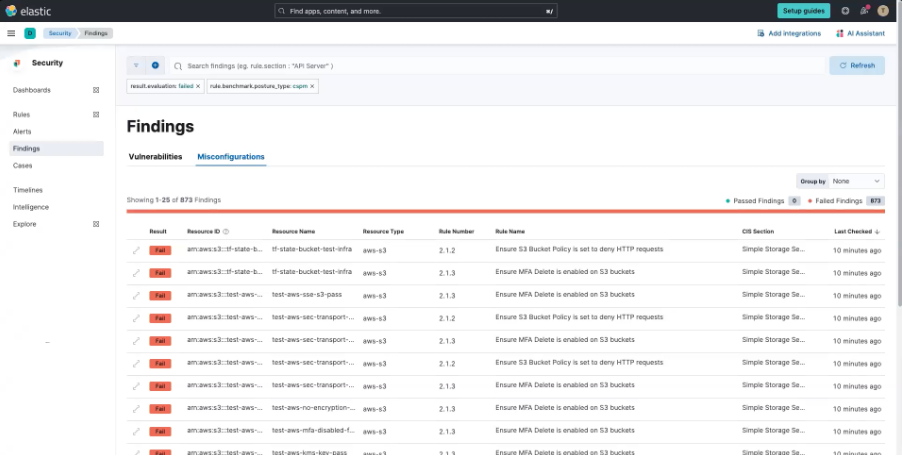
Il y a certaines règles sur lesquelles vous voudrez probablement exercer un monitoring plus attentif. Vous pouvez sélectionner un élément découvert pour cette règle spécifique, puis cliquer sur Take action (Prendre une mesure) en bas à droite. Cliquez ensuite sur Create a detection rule (Créer une règle de détection).
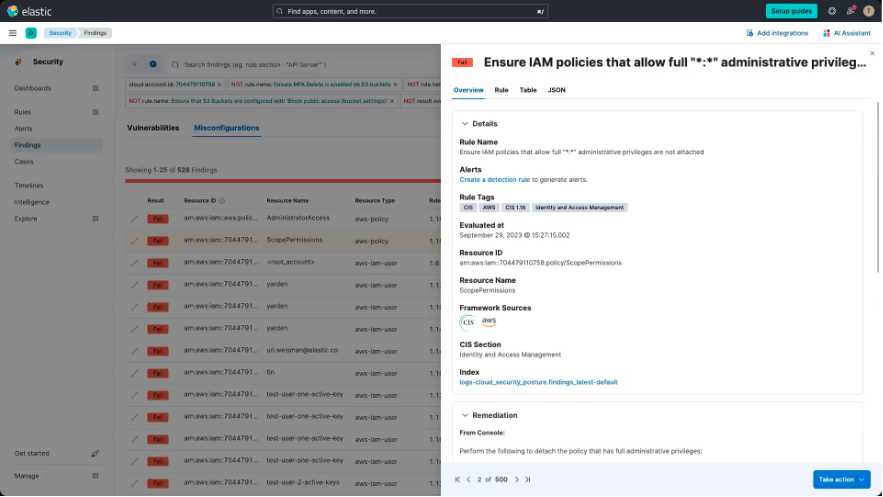
Puis, cliquez sur View rule (Afficher la règle).
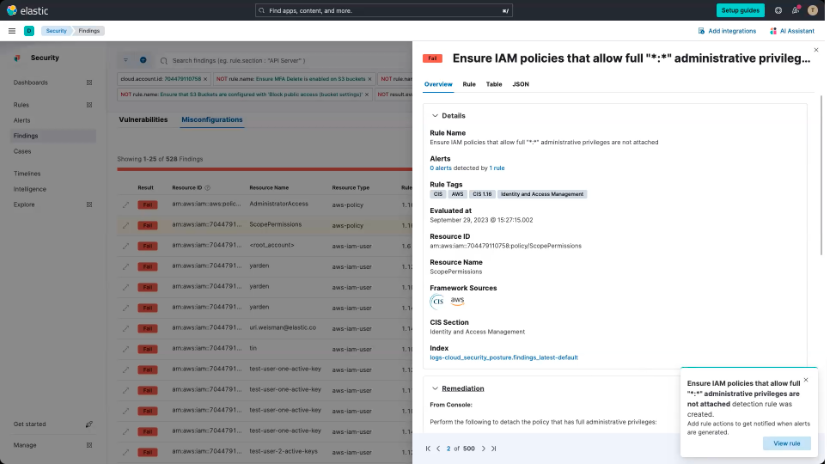
La règle de détection s'affiche, accompagnée de sa définition. Désormais, dès qu'un élément découvert échoue pour cette règle, vous en êtes averti au moyen d'une alerte. Pour configurer d'autres mesures, cliquez sur Edit rule settings (Modifier les paramètres de la règle) en haut à droite de la page relative à la règle.

Ensuite, sélectionnez Actions (Mesures).
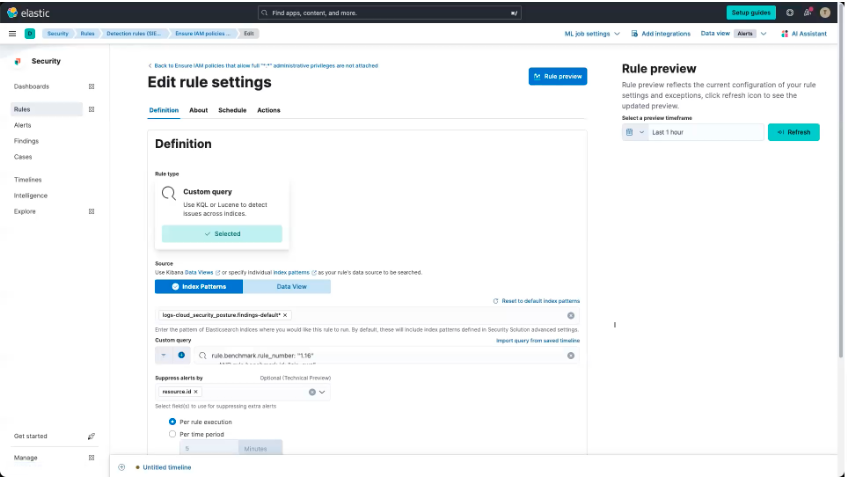
De là, vous pouvez configurer des mesures. Par exemple, si une règle échoue, vous pouvez configurer un message Slack, un ticket Jira, etc. afin d'obtenir une notification proactive et pouvoir ainsi examiner l'élément découvert en échec pour y remédier. Pour en savoir plus sur les règles de détection, consultez notre documentation.
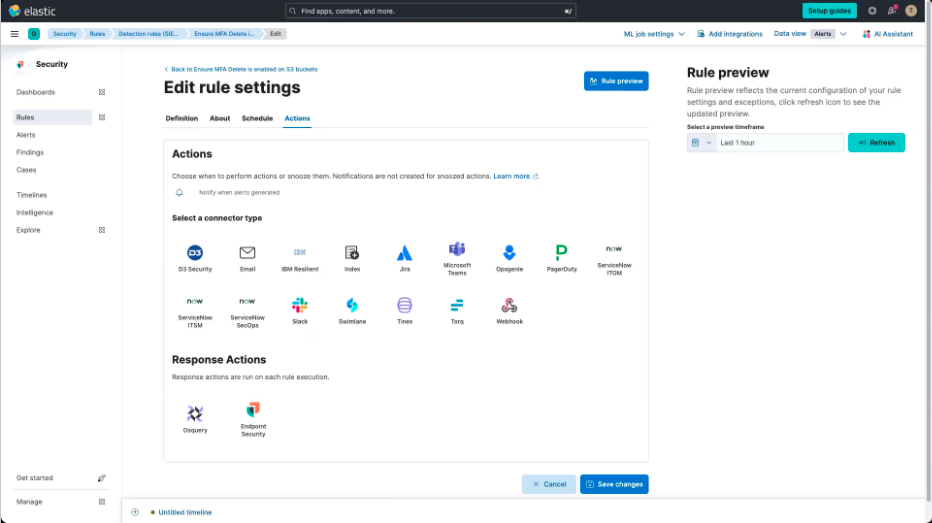
Étapes suivantes
Félicitations ! Vous avez fait vos premiers pas avec Elastic Security for Cloud (CSPM). Pour en savoir plus sur la fonctionnalité CSPM, n'hésitez pas à consulter la documentation produit. Pour vous lancer, passez en revue les principales considérations relatives aux données, à la sécurité et aux opérations pour votre déploiement afin de vous assurer de tirer pleinement parti d'Elastic.
Prêt à vous lancer ? Bénéficiez d'un essai gratuit de 14 jours sur Elastic Cloud.